Enhavtabelo
Nenio estas pli frustra ol via MacBook rekomencanta hazarde dum vi laboras pri io. Kvankam ĉi tio povas esti ĝena, ĝi ankaŭ povas montri pli signifajn problemojn. Kion do vi faras kiam via MacBook daŭre rekomencas?
Mi nomiĝas Tyler, kaj mi estas Apple-komputila teknikisto. De kiam mi komencis labori en Macs, mi vidis kaj riparis milojn da eraroj kaj problemoj. Helpi posedantojn de Mac-posedantoj akiri la maksimumon de siaj komputiloj estas mia plej ŝatata parto de ĉi tiu laboro.
Ĉi tiu afiŝo esploros kial via MacBook daŭre rekomencas kaj ekzamenos kelkajn eblajn korektojn.
Ni komencu. !
Ŝlosilaĵoj
- Povas esti frustranta sperto kiam via MacBook Pro aŭ MacBook Air daŭre rekomencas, sed feliĉe, estas solvoj por ĝi.
- Vi povas forigi ajnajn ĝenajn apojn identigitajn en la eraraj raportoj . Vi ankaŭ povas provi ĝisdatigi vian programaron por solvi la problemon.
- Tiu ĉi problemo ankaŭ povas esti solvita per rulado de prizorgaj skriptoj per Terminalo aŭ kun triaparta aplikaĵo kiel CleanMyMac X .
- Vi eble havas nekongruajn aŭ misfunkciantajn ekstercentralojn kaŭzante vian MacBook rekomenci.
- An SMC aŭ NVRAM restarigi devus ripari ajnajn negravajn problemojn pri firmware. Se ĉio alia malsukcesas, vi eble bezonos reinstali macOS tute. Ĉiuj pliaj problemoj povus montri al internaj aparataj problemoj.
Kial MiMacBook Daŭre Rekomenci?
Nenio estas pli frustra ol kiam via MacBook rekomencas dum vi estas meze de io. Vi eble vidos la timitan "Via komputilo estis rekomencita pro problemo." Ĉi tio estas kutime la rezulto de kerna paniko kiam via operaciumo ĉesas funkcii.
Ĉi tio povas ŝajni tute hazarda. Tamen, via Mac informos vin la venontan fojon kiam ĝi rekomencos, montrante Eraporton .
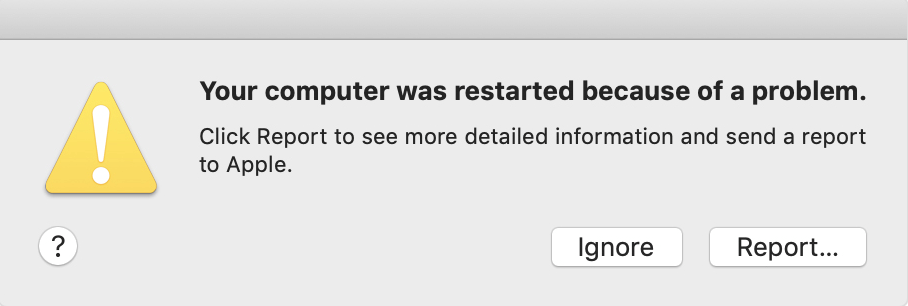
Plej ofte, tio estas kaŭzita de aplikaĵoj instalitaj sur via MacBook, malmodernaj. programaro, macOS-problemoj, aŭ eĉ ekstera aparataro. Ni esploru kelkajn eblajn solvojn.
Ripari #1: Forigi Misfunkciajn Aplikojn
Se via MacBook daŭre rekomencas, misfunkcianta aplikaĵo povus esti kulpa. Kelkfoje post rekomenco de via Mac, ĝi ankaŭ montros butonon Pliaj Informoj , kiu identigos specifan programon. Forigi la kulpan aplikaĵon aŭ reinstali ĝin povus solvi la problemon.
Se vi uzas apartan aplikaĵon kiam via MacBook rekomencas, ĝi povus montri problemon kun tiu aplikaĵo. Ĝi estas solida konfirmo, ke la problemo kuŝas kun specifa aplikaĵo, se macOS montras ĝin en erara raporto .
Por malinstali la aplikaĵon post kiam vi identigis ĝin, alklaku la piktogramon Terchilo situantan sur via Doko .
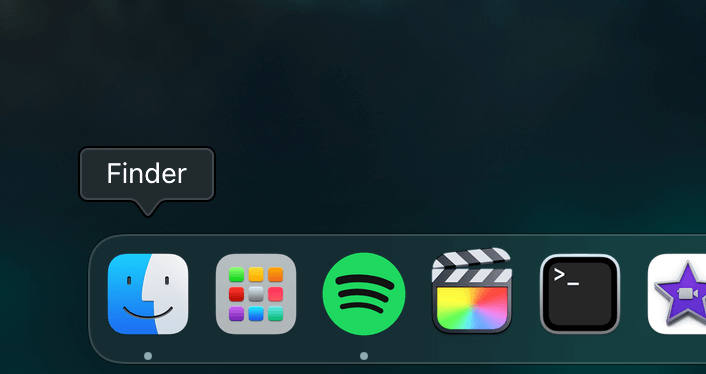
Sekva, lokalizu la opcion etikedita Aplikoj el la menuo sur lamaldekstre.
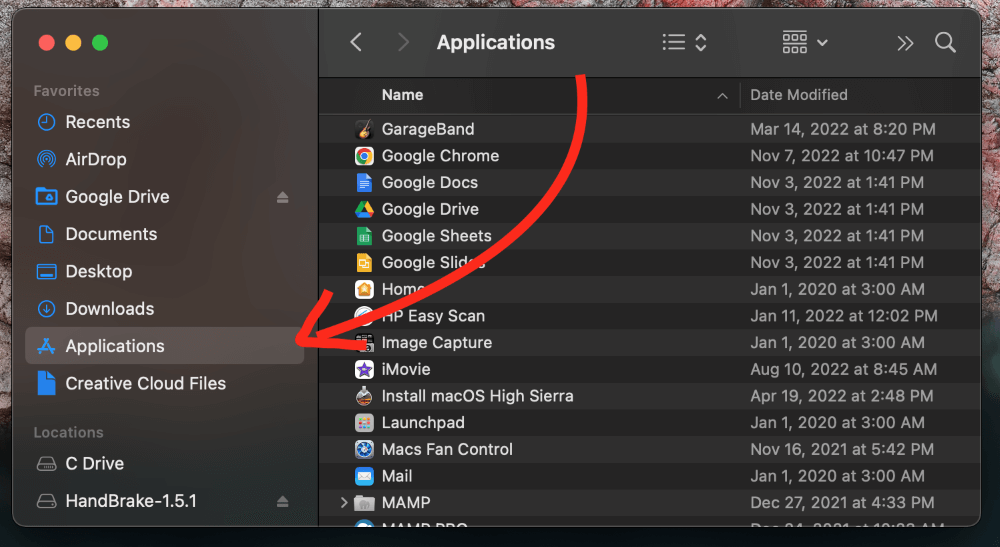
Dekstre alklaku la koncernan aplikaĵon kaj elektu Movu al Rubujo . Via Mac petos vin por via pasvorto. Post tio, la aplikaĵo estos forigita.
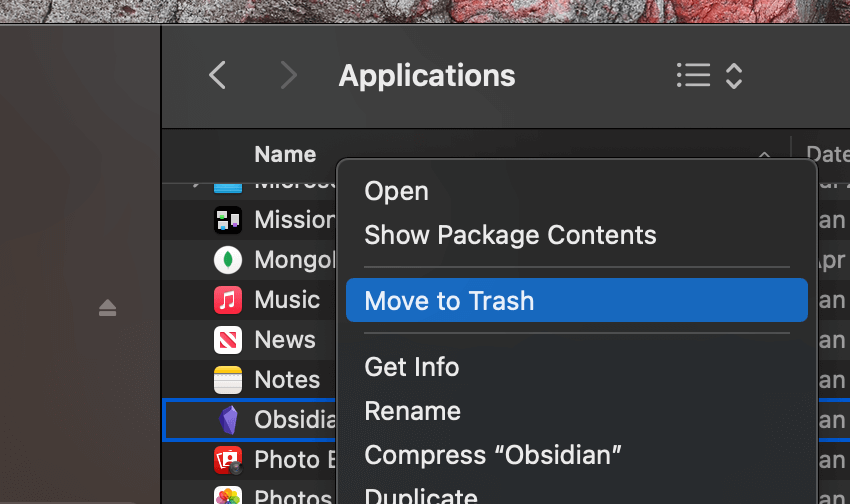
Riparo n-ro 2: Instalu la Plej Lastajn Programajn Ĝisdatigojn
Se via MacBook daŭre rekomencas, ĝi povus esti kaŭzita de for -date programaro . Feliĉe, ĉi tio estas tre simpla solvo. Por komenci, lokalizu la Pomo-piktogramon en la supra maldekstra angulo de la ekrano kaj premu Sistemaj Preferoj .
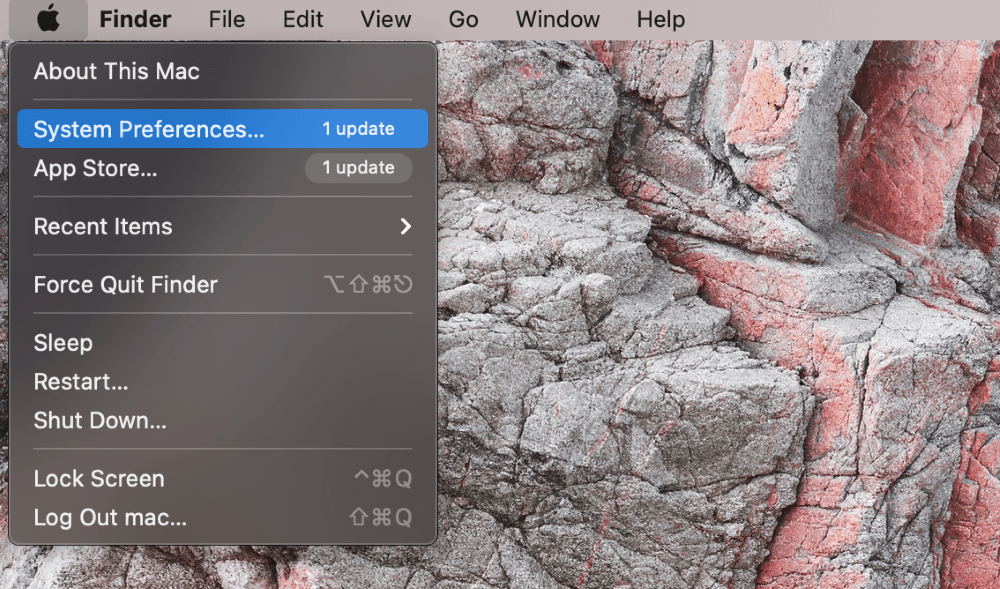
Kiam la Sistemaj Preferoj fenestro aperas, elektu la opcion Programaro Ĝisdatigo .
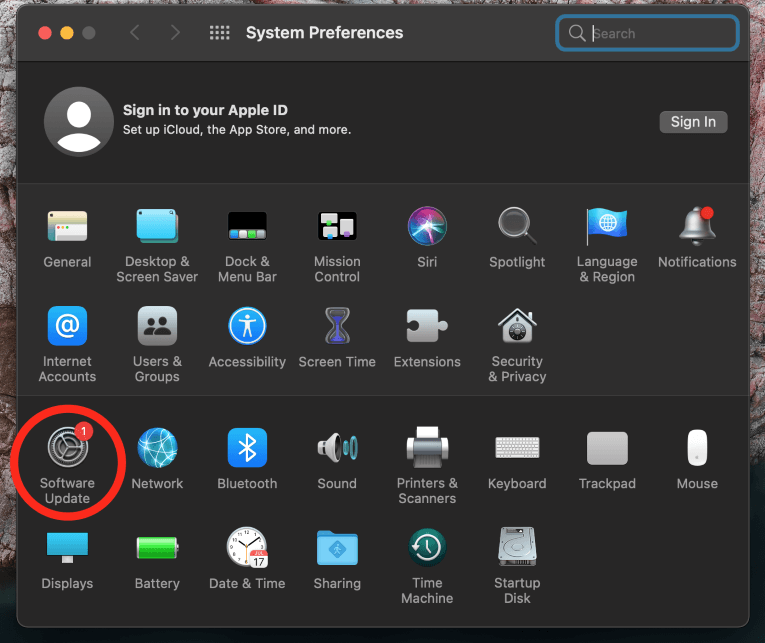
Instu iujn ajn disponeblajn ĝisdatigojn kaj rekomencu vian komputilon. Ĉi tio zorgos pri ajna malaktuala programaro kaj klarigos ajnajn problemojn kaŭzitajn de pli malnovaj ĝisdatigoj.
Riparo n-ro 3: Rulu Prizorgajn Skriptojn
Via MacBook povus rekomenci pro etaj programaraj eraroj. Kelkfoje ĉi tio povas esti riparita rulante prizorgajn skriptojn , enkonstruitan funkcion, kiun macOS uzas por optimumigi sian agadon. Ruli ĉi tiujn skriptojn povas solvi malgrandajn problemojn, kiuj povus kaŭzi rekomencon de via MacBook.
Vi povas fari tion per du manieroj. La unua estas per la piktogramo Terminalo situanta sur la Doko aŭ Launchpad .
Kun via Terminalo fenestro supren, enigu la jenan komandon kaj premu enigu :
Sudo perioda ĉiutage ĉiusemajne ĉiumonate
Sekva, Mac povus peti vin pri la pasvorton . Simple eniguviajn informojn kaj premu enigu . Post kelkaj momentoj, la skripto ruliĝos.
Alia maniero ruli prizorgajn skriptojn estas per triapartaj aplikaĵoj kiel CleanMyMac X . Ĉi tiuj povas trakti ĉion por vi se vi ne ŝatas uzi la Terminalon.
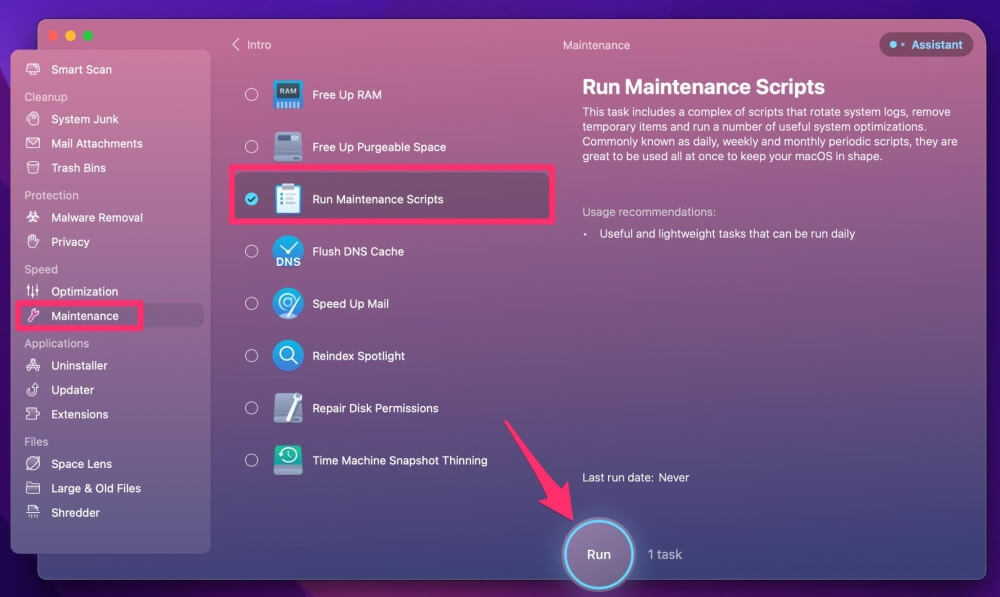
Prizorgi vian Mac per CleanMyMac X estas relative simpla. Elŝutu la programon, rulu ĝin kaj elektu Prizorgado el la maldekstra menuo. El la opcioj, elektu Run Maintenance Scripts kaj alklaku Run . Ne bezonos zorgi pri tio, ĉar la programo pritraktos ĉion de la komenco ĝis la fino.
Riparo n-ro 4: Malkonekti Misfunkciantajn Ekstercentralojn
Se via MacBook daŭre rekomencas, unu ebla kulpulo estas misfunkcianta aparato . Ekstera aparataro povas kaŭzi ĉiajn problemojn se ĝi havas eraron aŭ nekongruon kun via Mac. Feliĉe, solvi ĉi tiun problemon estas tre simpla.
Por komenci, tute malŝaltu vian Mac. Tiam forigu iujn ajn aparatojn konektitajn al viaj USB-havenoj aŭ ekrankonektoj. Poste, rekomencu vian komputilon. Se misfunkcianta ekstera aparato kulpas, ĉi tio devus klarigi ĝin.
Riparo n-ro 5: Restarigi la SMC kaj NVRAM de Via Mac-reskribi
La SMC aŭ Sistemadministrado-regilo eble devas esti rekomencigita se la bazaj solvoj ne funkcias. La SMC estas blato sur la logika tabulo de via MacBook respondeca pri uzado de malaltnivelaj funkcioj.Foje, ĉi tiu blato povas malfunkcii, kaŭzante problemojn.
Ĉi tio ne estas problemo ĉe silici-bazitaj MacBooks ĉar la SMC rekomenciĝas aŭtomate kiam la komputilo rekomencas. Vi devas uzi klavaran ŝparvojon se vi havas Intel-bazitan Mac.
Malŝaltu vian komputilon tute. Poste, premu la potencbutonon por reŝalti ĝin tenante premutajn la Opcio , Shift kaj Kontrolo . Liberigu la klavojn post kiam vi aŭdas la eksonon, kaj via SMC aŭtomate rekomenciĝas.
Alia ebla solvo estas restarigi la NVRAM aŭ nevolatilan hazardaliran memoron. Ĉi tio eble povas solvi la problemon restarigante la malgrandan kvanton da hazarda alira memoro, kiun via Mac uzas por stoki iujn agordojn kaj dosierojn por facila aliro.
La unua paŝo por restarigi la NVRAM de via MacBook estas malŝalti vian komputilon. tute. Poste, premu la klavojn Opcio , Komando , P kaj R dum vi ŝaltas vian MacBook. Daŭre tenu ĉi tiujn butonojn ĝis vi aŭdas la eksonon, poste lasu ilin.
Finaj Pensoj
Povas esti tre frustrante kaj maloportuna kiam via MacBook Pro aŭ Air rekomenciĝas meze de uzo. . Vi povus perdi viajn dosierojn aŭ progresi se vi ne konservis ilin. Por malhelpi pliajn kapdolorojn, vi devas rapide atingi la fundon.
Vi povas ekskludi la facilajn korektojn kiel ĝisdatigi vian MacBook, kontroli eksteran.aparatoj , kaj forigi ajnajn nenecesajn apojn kaj programojn. Ruli prizorgajn skriptojn povas helpi solvi ajnajn problemojn de macOS. Se tio ne funkcias, vi povas restarigi vian SMC kaj NVRAM por solvi pliajn problemojn.

